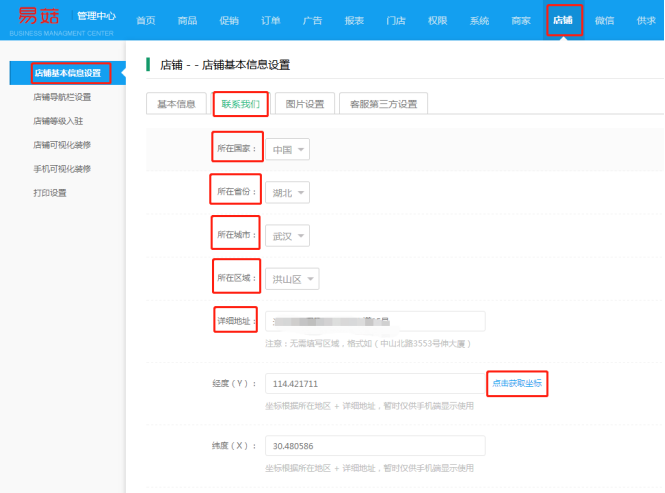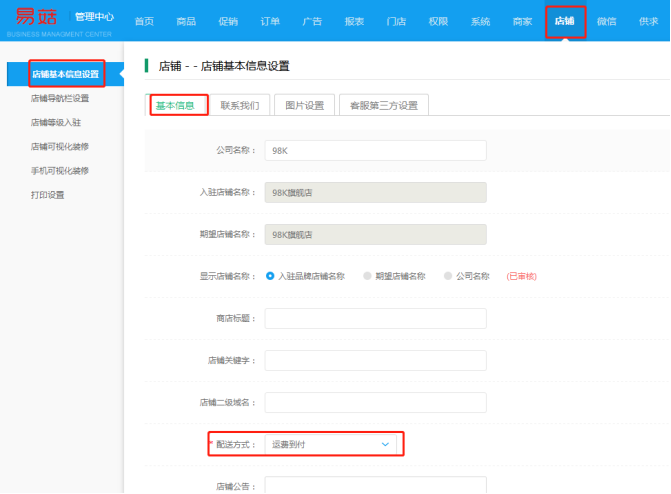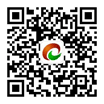设置运费模板-教程
如何设置运费模板
1.登录店铺--点击系统--配送方式--运费管理--添加模板(注:红色标识)。
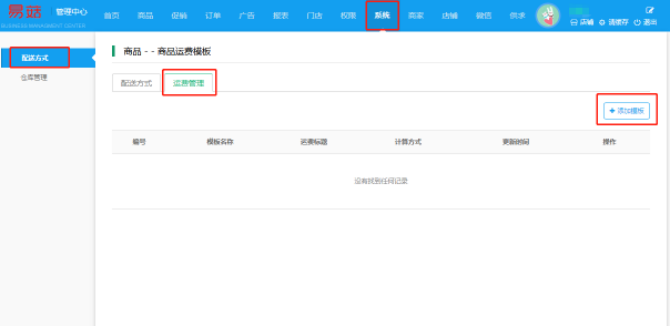
2.模板类型选择自定义,输入模板名称、运费标题,选择合适自己店铺的计算方式,可设置运费的免费额度(注:红色标识)。
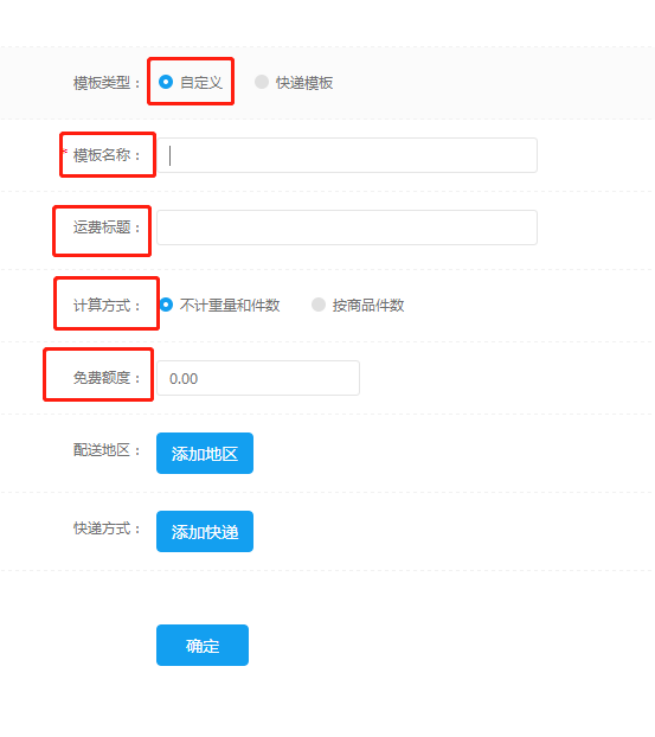
3.点击添加地区,可点击多次分别设置为各个地区不同运费,例:较近地区、偏远地区、拒送地区,可在运费标题里面进行标识,点击编辑,选中需要的一级地区(√),也可点击此符号(ˇ)选择一级地区下的二级地区,然后点击确定,没有选中的地区为不配送地区(注:红色标识,发货地为必选地区)。
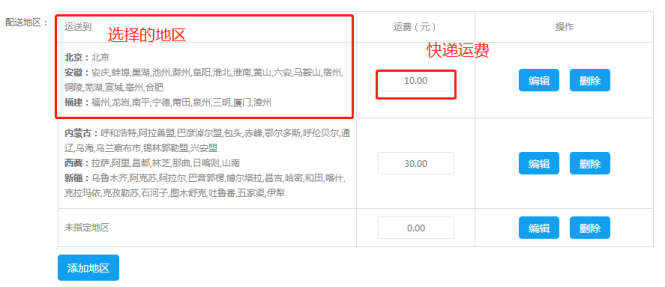
4.点击添加快递,可添加多个快递,总运费=地区运费+快递运费,然后点击确定即可(注:红色标识)。
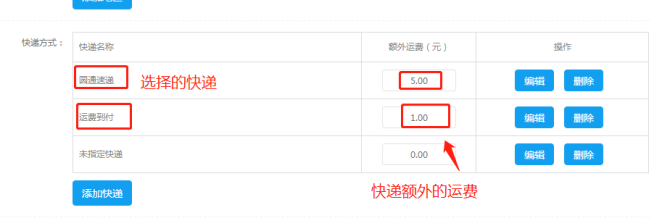
5.设置发货城市,点击店铺--店铺基本信息设置--联系我们,选择地区点击获取坐标然后点击确定就行,此时需要点击基本设置选择配送方式,这样就是设置好了(注:红色标识)。